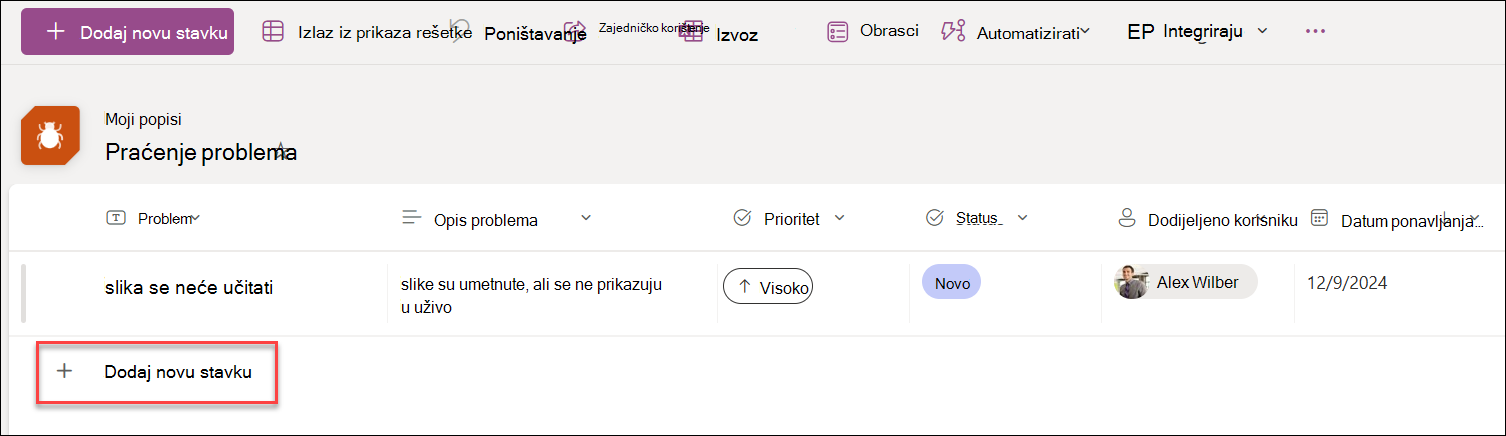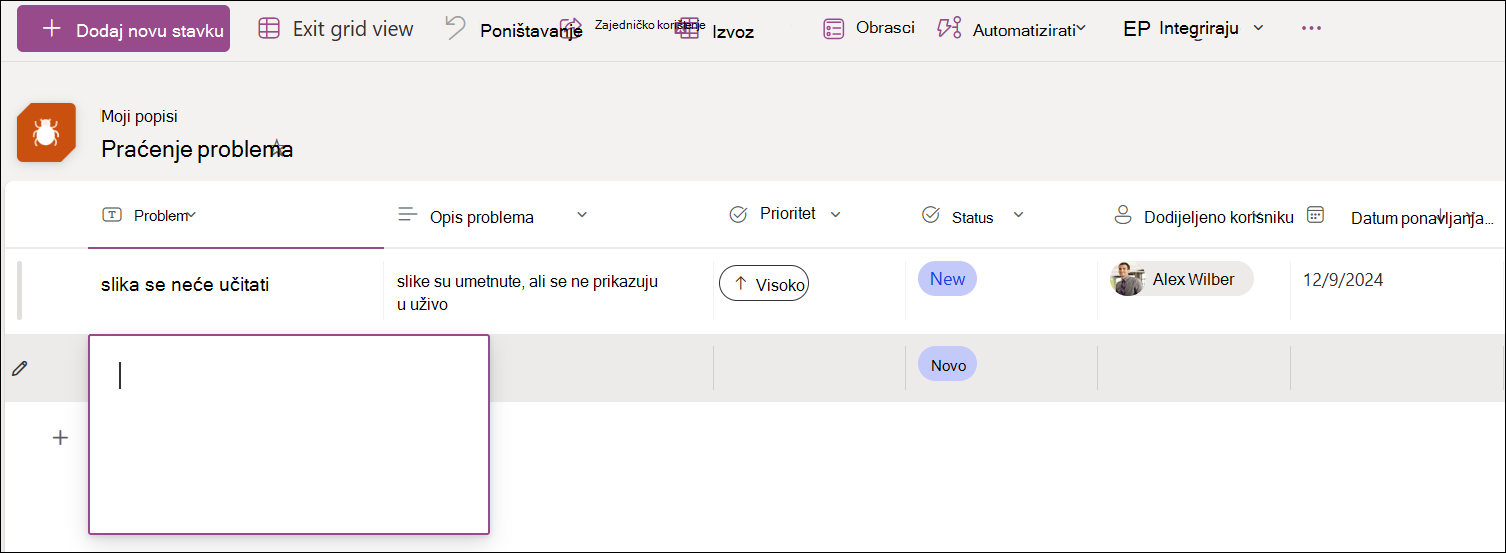Dodavanje stavki popisa
Primjenjuje se na
Jednostavno je stvoriti novu stavku popisa i dodati pojedinosti u njega.
U prikazu popisa možete dodati jednu stavku pomoću naredbe + Novo. U prikazu rešetke možete dodati nekoliko stavki.

Datoteke možete priložiti i stavci popisa da biste navedite dodatne pojedinosti, kao što su proračunska tablica s brojevima podrške ili dokument s pozadinskim informacijama. Da biste dodali stavke na popis, potrebna vam je razina dozvola za suradnju ili novija. Upute za uređivanje stavki potražite u članku Uređivanje stavki popisa u sustavu SharePoint.
Napomene:
-
Izgleda li vaš zaslon drugačije od ovdje slijedite primjere? Administratoru je možda na popisu postavljeno klasično sučelje ili pak koristite stariju verziju. U tom slučaju pročitajte članak Dodavanje, uređivanje ili brisanje stavki popisa.
-
Za uređivanje popisa morate imati dozvolu. Ako ste vlasnik popisa, vlasnik web-mjesta ili administrator, upute za postavljanje zadanog sučelja potražite u članku Promjena zadanog sučelja za popise ili biblioteke dokumenata iz novih ili klasičnih biblioteka.
Dodavanje jedne stavke na popis
-
Dođite do web-mjesta koje sadrži popis na koji želite dodati stavku.
-
Iznad popisa odaberite vezu + Novo ili+ Dodaj novu stavku da biste otvorili prozor Nova stavka.
-
Unesite podatke u stavku popisa. Na primjer:
Možda ćete vidjeti prilagođeni obrazac umjesto zadanog obrasca popisa. Dodatne informacije zatražite od vlasnika web-mjesta ili popisa.
Ako natpis stupca sadrži zvjezdicu * pokraj njega, morate unijeti podatke.
-
Da biste jednoj stavci popisa priložili jednu ili više datoteka, odaberite Dodaj privitke, pronađite datoteku, a zatim odaberite Otvori. Držite pritisnutu tipku CTRL pri odabiru datoteka za prilaganje više datoteka.
Napomena: Ako ne vidite naredbu Dodaj privitke , to znači da popis ne podržava privitke.
-
Odaberite Spremi.
Dodavanje nekoliko stavki u prikazu rešetke
-
Dođite do web-mjesta koje sadrži popis na koji želite dodati stavku.
-
Na naredbenoj traci odaberite Uredi u prikazu rešetke.
Ako mogućnost Uređivanje u prikazu rešetke nije vidljiva, provjerite ne uređujete li popis ili niste odabrali jednu ili više stavki.
-
Odaberite + Dodaj novu stavku.
-
Unesite podatke za svaku stavku popisa.
Ako natpis stupca sadrži zvjezdicu * pokraj njega, morate unijeti podatke.
Moguće je kopirati i zalijepiti nekoliko stavki odjednom, primjerice iz tablice Word ili raspona programa Excel. Provjerite podudaraju li se sve vrijednosti s vrstom stupca. Da biste pokrenuli postupak lijepljenja, postavite pokazivač u prvi prazan stupac.
Datoteku ne možete priložiti stavci popisa u prikazu rešetke Uređivanje.
-
Kada završite, odaberite Izlaz iz prikaza rešetke.
Stavku možete dodati na popis. Prilikom dodavanja stavke možete unijeti podatke ili odabrati neku od unaprijed definiranih vrijednosti. Na stavku popisa možete dodati i privitak – prenijeti sliku ili priložiti datoteku (npr. PDF, fotografiju ili videozapis s uređaja ili sa servisa OneDrive ili sustava SharePoint).
-
Otvorite popis na koji želite dodati stavku.
-
Dodirnite Novo.
-
U odjeljku Nova stavka unesite ili odaberite podatke koje želite dodati.
-
Dodirnite Spremi.
Nova će se stavka dodati na kraj popisa.
Stavku možete dodati na popis. Prilikom dodavanja stavke možete unijeti podatke ili odabrati neku od unaprijed definiranih vrijednosti. Na stavku popisa možete dodati i privitak – prenijeti sliku ili priložiti datoteku (npr. PDF, fotografiju ili videozapis s uređaja ili sa servisa OneDrive ili sustava SharePoint).
-
Otvorite popis na koji želite dodati stavku.
-
Dodirnite Novo.
-
U odjeljku Nova stavka unesite ili odaberite podatke koje želite dodati.
-
Dodirnite Spremi.
Nova će se stavka dodati na kraj popisa.